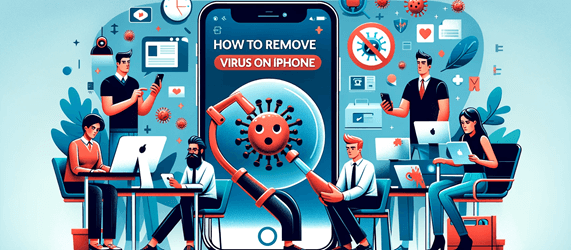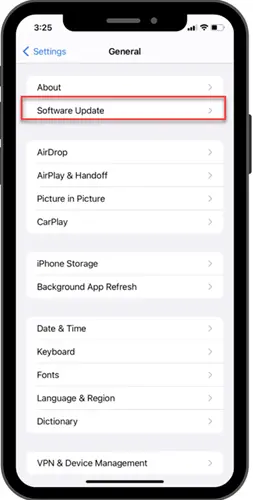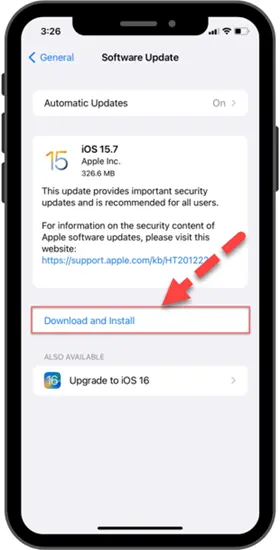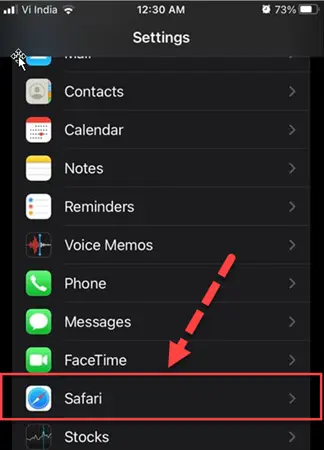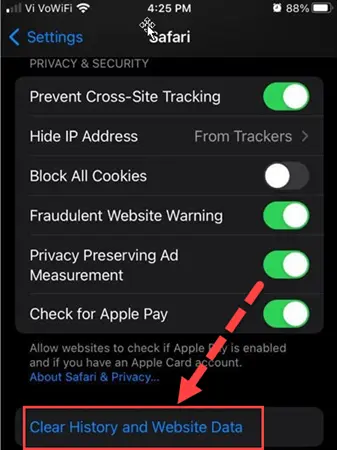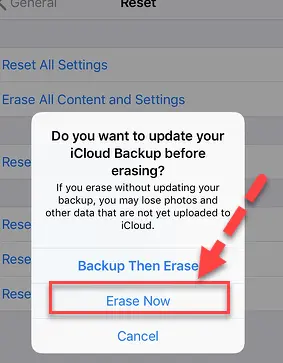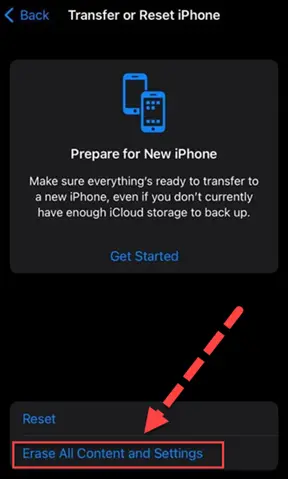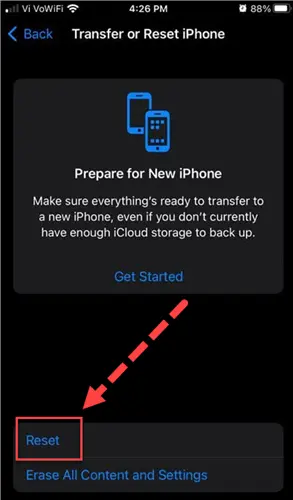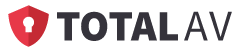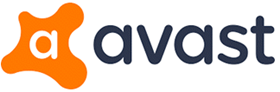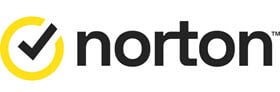如何从 iPhone 中移除病毒
每时每刻,黑客们都在开发针对你 iPhone 的病毒。尽管苹果公司努力保护他们的 iOS 设备,但病毒总能找到突破防火墙的方法。而且,这些病毒的名单每天都在增长。
你可以通过下载损坏的应用来感染 iPhone 病毒。恶意应用的链接仍然是黑客传播病毒的流行方式。这些链接可能会在你的即时消息中显示为“立即行动”的文本。只需点击一下,你就会感染 iPhone 病毒。发生这种情况时,目标就是从你的 iPhone 中清除这些病毒。
以下是一些你应该尝试的选项,以摆脱 iPhone 病毒
方法 1:重新启动你的 iPhone 来清除病毒
重新启动 iPhone 可能是清除设备病毒最简单有效的方法之一。
以下是执行此操作的步骤:
步骤 1) 按住电源按钮,直到出现关机提示。
步骤 2) 滑动白色按钮以关闭设备。
步骤 3) 按住电源按钮,直到出现 Apple 标志来启动你的设备。
方法 2:更新 iOS 以清除病毒
新版本的 iPhone iOS 会修复手机功能中出现的错误。iOS 更新还提供了程序补丁,以加强手机的安全性。它还包括用于阻止新发布的病毒的更新。
以下是如何更新你的 iOS 版本并解决如何摆脱 iPhone 病毒问题的步骤:
步骤 1) 打开“设置”(灰色齿轮图标)。
步骤 2) 点按“通用”。
步骤 3) 选择更新软件的选项。
步骤 4) 选择下载并安装更新的选项。
注意: 将有说明指导你完成更新下载。
你可以对你的 iPad 使用相同的方法。较新的 iPhone 和 iPad 在更新开始前会要求输入 PIN 码、面容 ID 或触控 ID。但是,在此之前,你还必须将设备插入电源插座或将手机充满电。
方法 3:清除你的 iPhone 浏览器历史记录
你的 iPhone 浏览器历史记录会跟踪你所有的搜索和下载历史。它还会跟踪系统中的任何潜在病毒。因此,清除你的历史记录和数据可以清除病毒并防止其造成进一步损害。
以下是清除你的浏览器历史记录和数据的步骤:
步骤 1) 在你的设备上打开“设置”,然后点按“Safari”。
步骤 2) 转到“清除历史记录与网站数据”选项。
步骤 3) 选择“清除历史记录与数据”。
此过程需要几分钟时间才能完成。
方法 4:从你的 iPhone 或 iPad 中移除所有可疑应用
你可以决定在手机上下载哪些应用,但这并不意味着你必须保留所有应用。例如,一些承诺有用功能或提供有趣游戏的应用有时会带有病毒。但是,如果不需要,你应该移除这些可疑的应用。它们可能包含有害的 iPhone 恶意软件。移除不熟悉的应用,病毒也会随之消失。
以下是删除这些应用的步骤:
步骤 1) 按住应用的图标。
将出现一个包含三个选项的提示:
- 编辑主屏幕
- 共享 App
- 移除 App
步骤 2) 选择应用的“移除”选项。
第二个提示将询问:
- 删除 App
- 从主屏幕移除
- 取消
步骤 3) 点按“删除 App”。
删除应用后,你可以重新启动你的 iPhone。
方法 5:恢复之前的备份版本
曾经有一段时间,你的 iPhone 是没有病毒的。你可以通过“之前的备份版本”选项恢复到那个版本。这是清除 iPhone 恶意软件的另一种实用方法。
- 你有两个 iPhone 恢复选项。
- 你可以选择计算机上存储的备份或 iCloud 上的版本。
iCloud 选项
首先进入“设置”并点按 iCloud。iCloud 备份应该已开启。如果未开启,你需要选择第二个选项。
以下是从 iCloud 恢复你的 iPhone 的步骤:
步骤 1) 进入“设置”菜单并点按“通用”。
步骤 2) 接下来,选择“传输或还原 iPhone”。
步骤 3) 点按“抹掉所有内容和设置”。
步骤 4) 要在还原前备份到 iCloud,请点按“选择,然后抹掉”。否则,请选择“立即抹掉”。
步骤 5) 按照屏幕上的提示使用密码。
步骤 6) 将出现“App 与数据”屏幕。点按“从 iCloud备份恢复”。按照提示进入 iCloud 并选择要下载的特定备份日期。
方法 6:恢复出厂设置你的 iPhone 以移除病毒和恶意软件
当以上方法都失败时,你可以通过恢复出厂设置回到 iPhone 的最初状态。此过程有助于移除 iPhone 恶意软件,但有一个重要的注意事项。
当你将手机恢复到原始出厂版本时,你将删除所有当前内容、应用、设置和配置。此外,恢复还将安装最新的 iOS 设备版本。
以下是执行完全恢复出厂设置的步骤:
步骤 1) 打开设备设置。
步骤 2) 点按“通用”。
步骤 3) 点按“传输或还原 iPhone”。
步骤 4) 点按“抹掉所有内容和设置”。
步骤 5) 点按“立即抹掉”。
方法 7:重置所有内容和设置
“重置所有内容和设置”选项是另一种将你的 iPhone 恢复到购买时状态的方法。它是解决系统问题的可行方法,例如无法连接到互联网以更新 iOS 安全应用。
注意:此重置方法将删除你之前下载的所有应用。它还将删除所有已保存的密码以及其他网站数据。
以下是重置所有内容和设置的步骤:
步骤 1) 点按“设置”。
步骤 2) 点按“通用”。
步骤 3) 向下滚动并点按“传输或还原 iPhone”。
步骤 4) 点按“还原”。按照提示操作。
方法 8:安装 iOS 安全软件或反恶意软件软件
一旦你移除了 iPhone 的病毒,你就可以添加反恶意软件软件来保护你免受未来的病毒攻击。你可以从 Apple App Store 将这些 iOS 安全应用选项下载为应用。
1)TotalAV
TotalAV 是一款流行的 iPhone 安全软件应用,提供广泛的功能,超越了保护。例如,它提供数据泄露检查等功能,监控你的电子邮件地址是否存在任何泄露数据。
TotalAV 提供实时保护,会检查下载的文件是否存在潜在病毒威胁。它还删除网络跟踪 cookie,以保持你的浏览历史记录清洁。
2)Avast
Avast 安全应用会对软件、文件和应用进行智能扫描,查找潜在的安全漏洞。这些扫描还包括你可能连接的 Wi-Fi 网络。如果应用检测到风险,它会向你发送警告,让你避开该网络。
Avast 应用还可以设置一个隔离区,用于隔离 iOS 中的有害文件。在高级版本中,它还为你的密码提供额外保护,可以防止密码被盗。
链接:https://www.avast.com/en-in/free-mobile-security
3)Norton 360
Norton 安全软件是计算机用户信赖的品牌。他们的安全软件现在已扩展到 iPhone。此外,Norton Secure VPN 计划可以阻止黑客访问你的浏览器历史记录。这包括家庭和公共 Wi-Fi 使用。
Norton 应用会自动保护你连接到任何潜在有害的 Wi-Fi 网络。你还可以自定义要加密的流量,例如网上银行。该应用还会过滤掉可疑的垃圾短信。
链接:https://in.norton.com/store
保护你的 iPhone 或 iPad 免受恶意软件侵害的技巧
以下是保护 iPhone 或 iPad 免受恶意软件侵害的技巧:
- 开启 iPhone 的自动 iOS 更新:每次 iOS 更新都包含安全更新和改进。苹果很少讨论具体的安全问题。然而,最新的更新提供了最多的安全性。当你开启自动 iOS 更新后,你的设备将始终保持最新。
- 使用可信赖的 VPN:虚拟专用网络或 VPN 有助于保护你的在线互动隐私。VPN 在你的设备和互联网之间建立安全连接。你可以为你的 iPhone 添加免费的 VPN 应用,但它必须来自可信赖的来源,以保护你的隐私和对网站数据的访问。
- 开启自动应用更新:不仅是你的 iOS,设备上的每个应用都应该自动更新。信誉良好的应用会定期更新其程序,为用户提供增强的安全性。
- 仅从 App Store 下载应用:应用也可以从 Apple App Store 之外下载。但是,下载这些应用存在风险。Apple 对他们在商店中提供的每个应用都有严格的审查过程。这将为你的设备增加一层保护。
- 不要越狱你的 iPhone:越狱是指绕过 Apple 预先存在的安全功能。这可能允许你从与 Apple 不直接关联的网站下载应用。不幸的是,越狱带有相当大的病毒感染风险。它还会危及你的手机数据。
- 不要打开奇怪的附件:大多数可能感染你 iPhone 的病毒都通过附件传播。这些附件可以是来自文本消息或你访问的网站的链接。它们也可能看起来来自你合作的信誉良好的公司。最好是访问公司可信赖的网站来确认任何特别优惠,然后再点击文本中的链接。
iPhone 会从 Safari 感染病毒吗?
这种情况很少见。你可以从 Safari 感染病毒,但不是从浏览器本身。Safari 是大多数 iPhone 用户的主要互联网浏览器。该浏览器本身不会将病毒传输到你的 iPhone。
然而,你可能会通过 Safari 访问恶意网站,这些网站可以传播有害病毒。这就是为什么在使用 Safari 时必须像使用电脑的互联网浏览器一样谨慎。
摘要
- 尽管苹果公司努力,iPhone 仍然可能感染病毒。
- 带有链接的垃圾短信或 Apple App Store 以外的应用购买可能包含 iPhone 病毒。
- 有许多方法可以帮助从你的 iPhone 中移除这些有害病毒,包括重启设备或将其恢复到之前的版本。
- 你必须积极保护你的 iPhone,添加额外的安全功能,例如 Avast、Norton 或TotalAV。